Cum să vă ștergeți memoria cache pe orice browser
Publicat: 2022-01-29Istoricul browserului - o listă a fiecărei pagini pe care le-ați vizitat online și timpul în care ați fost acolo - este un standard al computerelor moderne. Și poate duce la probleme; este practic un clișeu. Gândiți-vă la „comediile” romantice în care un tip (este întotdeauna un tip) se găsește în apă fierbinte după ce prietena lui se uită la istoricul browserului său.
Pentru cei mai mulți dintre noi, partajarea unui computer este normală (din păcate, configurarea mai multor conturi de utilizator nu este) și predarea unui smartphone cuiva nu este nemaiauzită. Nu contează dacă îți criptezi e-mailurile, folosești Tor și VPN-urile în timp ce navighezi pentru a rămâne anonim sau dacă porți o mustață falsă la birou: dacă cineva are acces la dispozitivele tale, poate vedea unde ai fost .
Un browser vă va păstra istoricul pe termen nelimitat în cazul în care trebuie să vă găsiți drumul înapoi într-un colț de internet probabil uitat pe care l-ați vizitat cândva. Realitatea este că poate fi folosit împotriva ta de către persoane semnificative, prieteni, colegi, profesori, chiar și autorități. Nici măcar nu contează dacă nu te-ai oprit niciodată să te uiți la conținutul site-ului. În zilele noastre, simpla vizită poate fi un imbold suficient pentru indignare, șantaj sau orice vă temeți cel mai mult ca represalii.
Crezi că asta e un instigator la frică? Sper să fie, pentru 99% dintre noi. Dar luați în considerare că în 2016 un angajat a fost acuzat într-un tribunal canadian că a distrus probe după ce a șters istoricul browserului propriului laptop personal. (În cele din urmă, el a prevalat.) În SUA, Legea Sarbanes-Oxley are scopul de a preveni ștergerea dovezilor de către corporații, dar a fost aplicată la cel puțin o persoană. Avertisment: individul în cauză a făcut și o mulțime de alte prostii.
Să presupunem că nu ești un criminal și vrei doar puțină confidențialitate digitală. Ce poți face pentru a-ți păstra ascunse vizitele anterioare? Ștergeți-le. In mod regulat. Sau poate cea mai inteligentă mișcare dintre toate: asigurați-vă că nu este nici măcar depozitată. S-ar putea să vă facă călătoriile pe web puțin mai puțin convenabile, dar acesta este prețul securității. Iată cum să eliminați istoricul.
Browsere PC
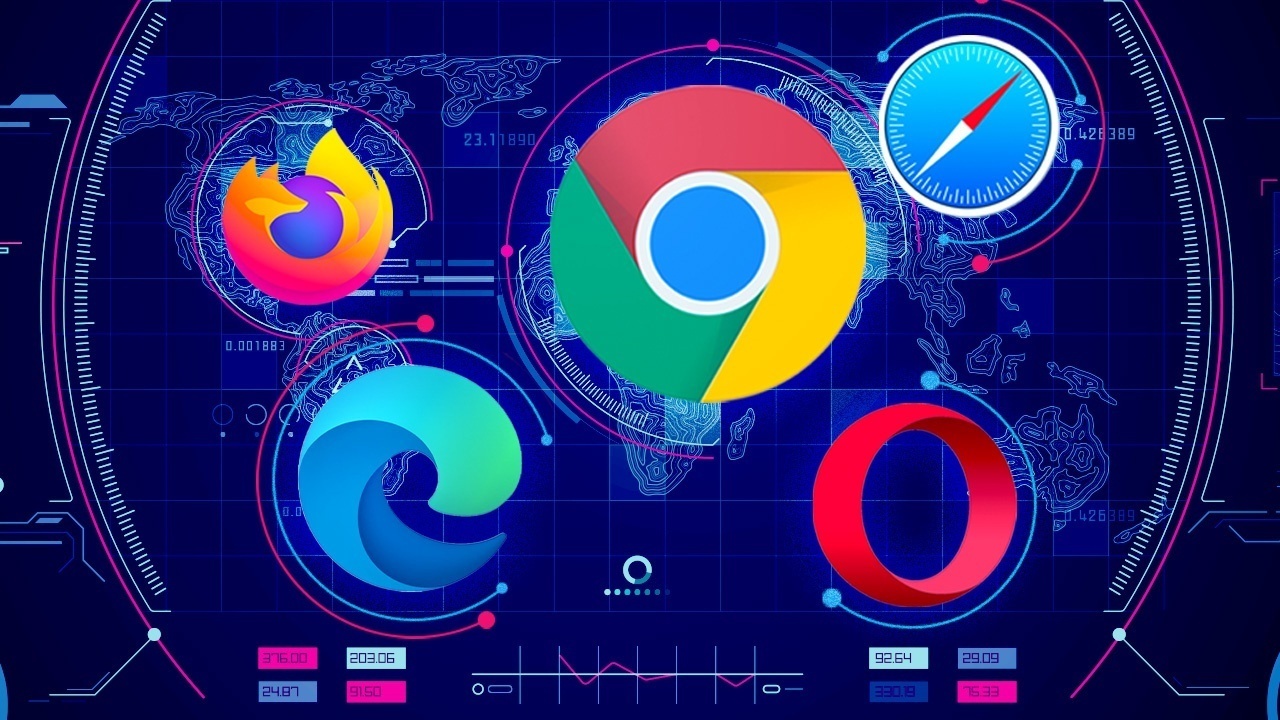
Google Chrome
Accesați meniul cu trei puncte din partea dreaptă sus a Chrome pentru a selecta Mai multe instrumente > Ștergeți datele de navigare. Aceasta va deschide o casetă de dialog pentru a șterge navigarea dvs. de navigare, precum și istoricul descărcărilor (nu va șterge fișierele descărcate efectiv), cookie-urile, imaginile și fișierele stocate în cache (care ajută la încărcarea mai rapidă a paginilor atunci când accesați din nou), parolele salvate, și altele. Puteți șterge numai informațiile din ultima oră, zi, săptămână, lună sau toate informațiile de la „începutul timpului”.
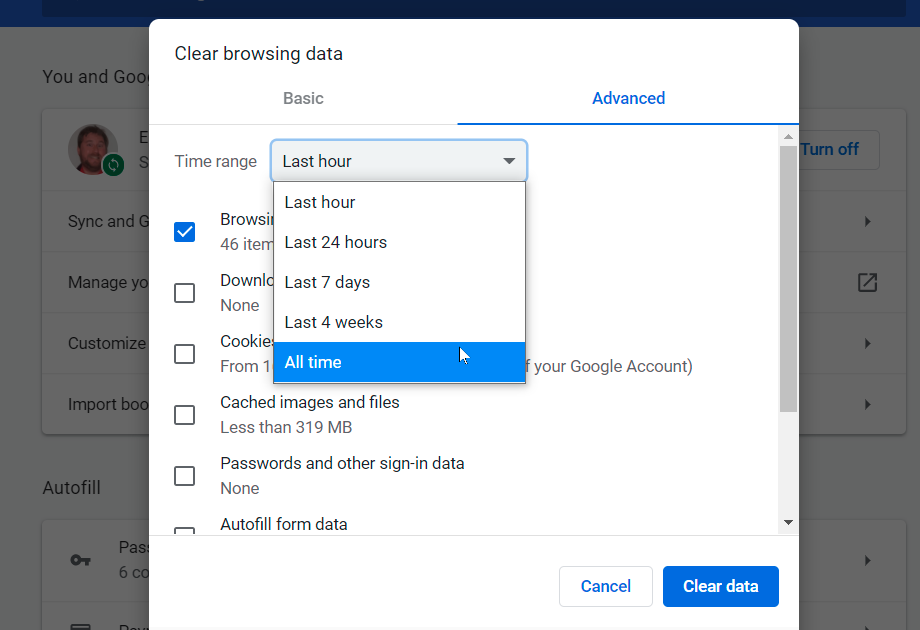
Chrome nu vă oferă opțiunea de a nu colecta istoricul browserului. Mai rău, Google colectează în mod constant activitatea dvs. de pe web și din aplicație. Dar îl puteți șterge în mod regulat. Navigați la myactivity.google.com și faceți clic pe Activitate de pe web și din aplicații . Debifați Includeți istoricul și activitatea Chrome și activați Ștergerea automată, astfel încât Google să șteargă orice mai vechi de trei, 18 sau 36 de luni (alegerea dvs.). De asemenea, faceți clic pe Gestionați activitatea pentru a șterge și mai multe.
Operă
Sub meniul principal din Opera, în bara de navigare din stânga, faceți clic pe pictograma ceas pentru a intra în Istoric. Veți vedea un buton Ștergeți datele de navigare care oferă setări aproape identice ca Chrome. Asta pentru că Opera este construită cu motorul din Proiectul Chromium, care stă și la baza Chrome. Opera oferă un mic plus celor care doresc să circule în siguranță pe internet, totuși, printr-o opțiune VPN încorporată, prin amabilitatea SurfEasy, care se găsește și în setările de confidențialitate și securitate.
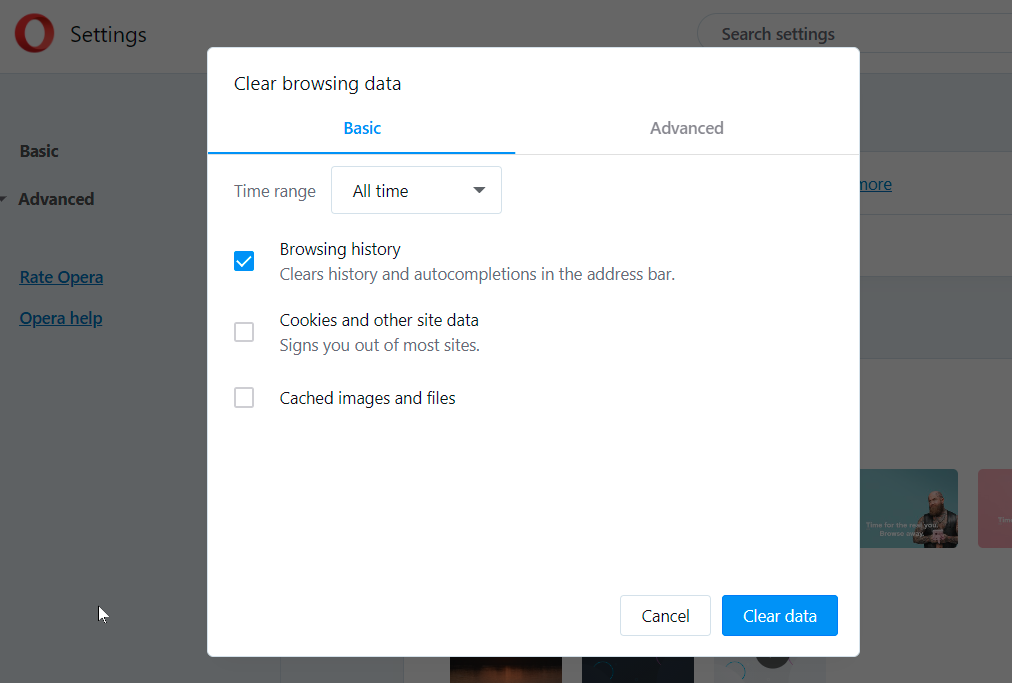
Microsoft Edge
Microsoft Edge este, de asemenea, construit pe Chromium acum, așa că se aplică mulți dintre aceiași pași de mai sus. Pentru a găsi istoricul browserului, apăsați Ctrl+Shift+Del , tastați „ edge://settings/clearBrowserData ” în bara de adrese sau accesați meniul hamburger > Setări > Setări (din nou) > Confidențialitate, căutare și servicii > Ștergeți navigarea Date și faceți clic pe Alegeți ce doriți să ștergeți .
Scăpați de istoricul de navigare, cookie-uri și multe altele, pentru aceleași intervale de date - ultima oră până la tot timpul, cu incremente între ele. Dacă o faci, îl șterge și de pe orice dispozitiv cu care ai sincronizat Edge. Pentru a evita acest lucru, mai întâi deconectați-vă de la browser.
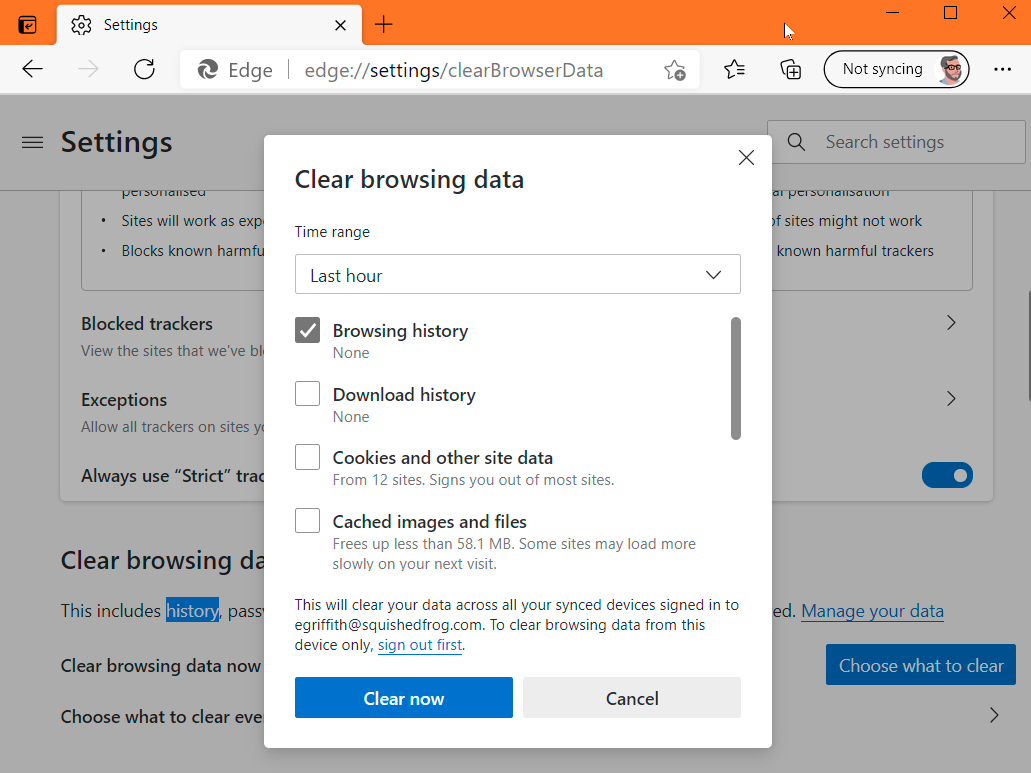
Faceți backup pentru un pas în Setări și veți vedea un link care spune Alegeți ce să ștergeți de fiecare dată când închideți browserul . Comutați comutatorul pentru Istoricul browserului pentru al șterge de fiecare dată. La fel ca Google, Microsoft păstrează o parte din istoricul dvs. online. Faceți clic pe Gestionați datele dvs. pentru a vizita o pagină din contul dvs. Microsoft de unde puteți șterge acel istoric al activității din browser sincronizat.
Microsoft Internet Explorer
Încă mai folosești Internet Explorer (IE)? Ar trebui să te oprești. Dar dacă nu puteți, puteți șterge istoricul în IE11 și IE10 accesând pictograma Roată din stânga sus și selectând Opțiuni Internet . În fila General , bifați o casetă de lângă Ștergeți istoricul de navigare la ieșire sau faceți clic pe butonul Ștergere pentru a scăpa instantaneu de istoric, parole, cookie-uri, date stocate în cache (numite fișiere temporare de Internet și fișiere de site) și multe altele.
Dacă, în schimb, dați clic pe Setări , accesați o filă Istoric, unde vă puteți asigura că istoricul este colectat doar pentru un anumit număr de zile și șterge automat orice lucru mai vechi.
Aveți opțiunea de a scăpa de istoricul de navigare folosind Meniul Favorite. Faceți clic pe steaua din dreapta sus și faceți clic pe fila Istoric. Acolo, puteți vedea site-urile web pe care le-ați vizitat la anumite date (Azi, Săptămâna trecută, Cu 3 săptămâni în urmă etc.). Faceți clic dreapta pentru a șterge totul dintr-o anumită perioadă de timp sau faceți clic pentru a vedea și șterge anumite site-uri web. Dacă utilizați o versiune mai veche de IE, există instrucțiuni online pentru ștergerea istoricului.
Safari
Pe macOS, regulile Safari. Ștergerea istoricului vizitelor pe site este simplă: faceți clic pe Istoric > Ștergeți istoricul . În fereastra pop-up, alegeți un interval de timp pentru cât de departe doriți să ștergeți. Cu toate acestea, acest lucru face mult mai mult decât ștergerea istoricului browserului - vă elimină și cookie-urile și memoria cache de date.
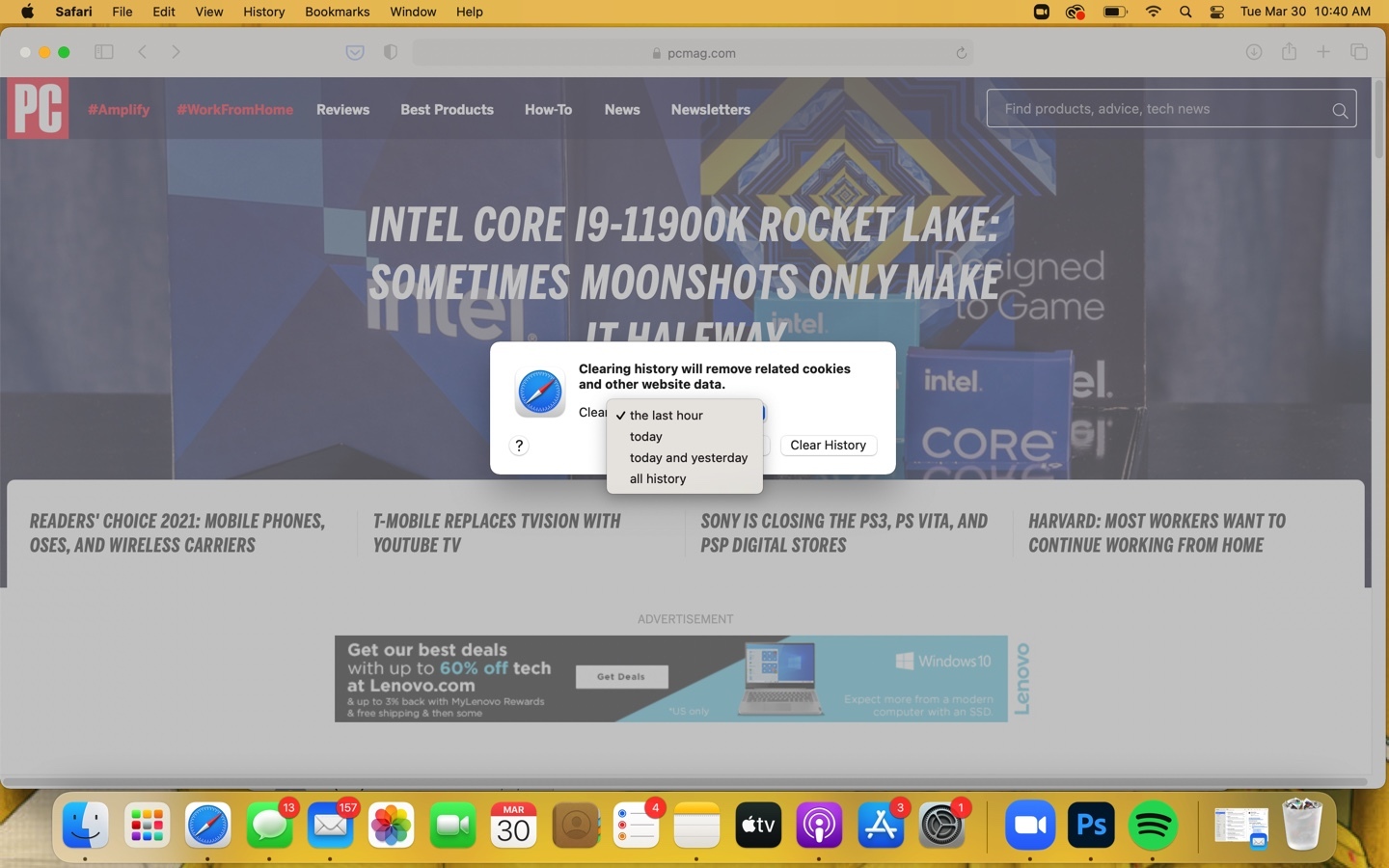
În schimb, puteți să dați clic pe Istoric > Afișați tot istoricul și să căutați site-uri individuale pe care doriți să le eliminați din istoric. Ștergeți cookie-urile accesând Safari > Preferințe > Confidențialitate ; apoi puteți Gestiona datele site-ului web prin intermediul butonului.

Mozilla Firefox
În cea mai recentă versiune de Firefox, accesați meniul hamburger și secțiunea Opțiuni > Confidențialitate și securitate . Derulați în jos pentru a ajunge la Istoric. Setați Firefox să-și amintească, să nu-și amintească niciodată sau să obțineți unele setări personalizate, cum ar fi amintirea istoricului, dar nu cookie-uri. Această secțiune are și un buton Șterge istoricul. Faceți clic pe acesta pentru a alege un interval de timp pentru a șterge (una, două, patru sau 24 de ore — sau totul) și ce date să eliminați (istoric, autentificări, formulare/căutare, cookie-uri și cache).
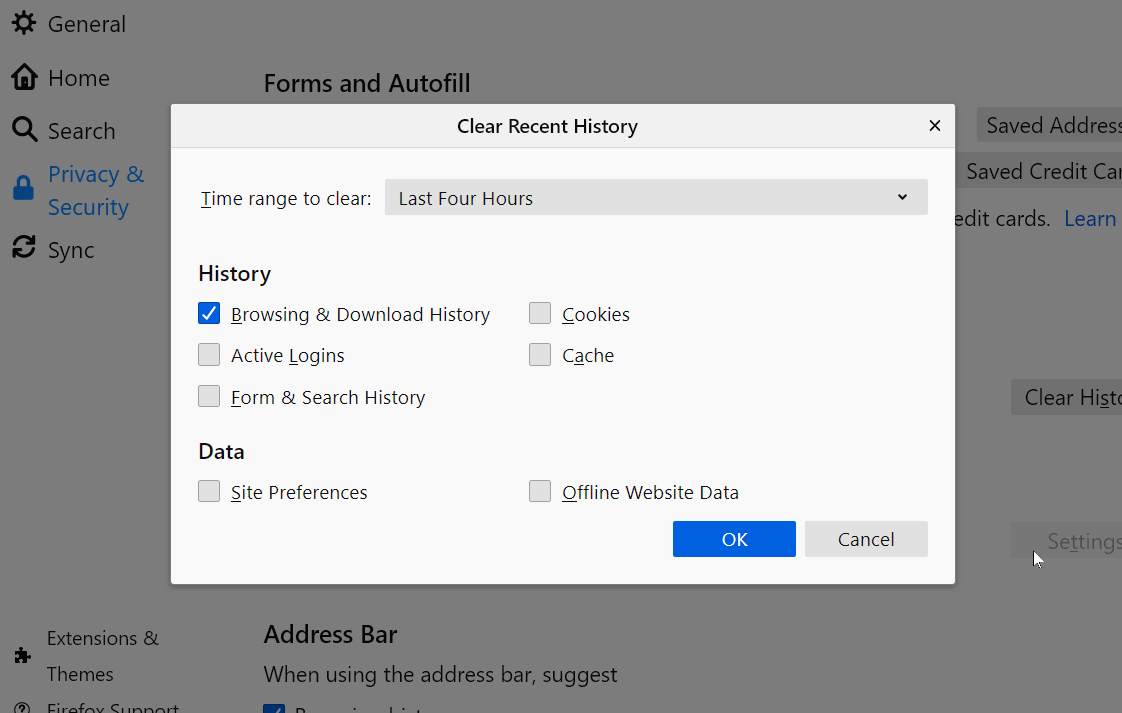
Verificați secțiunea Sincronizare în timp ce vă aflați în Setări — dacă v-ați conectat cu un cont Mozilla Firefox, istoricul dvs. (plus marcaje, file, parole și preferințe) poate fi sincronizat cu celelalte PC-uri și dispozitive care utilizează Firefox, chiar și pe smartphone-uri.
Browsere mobile
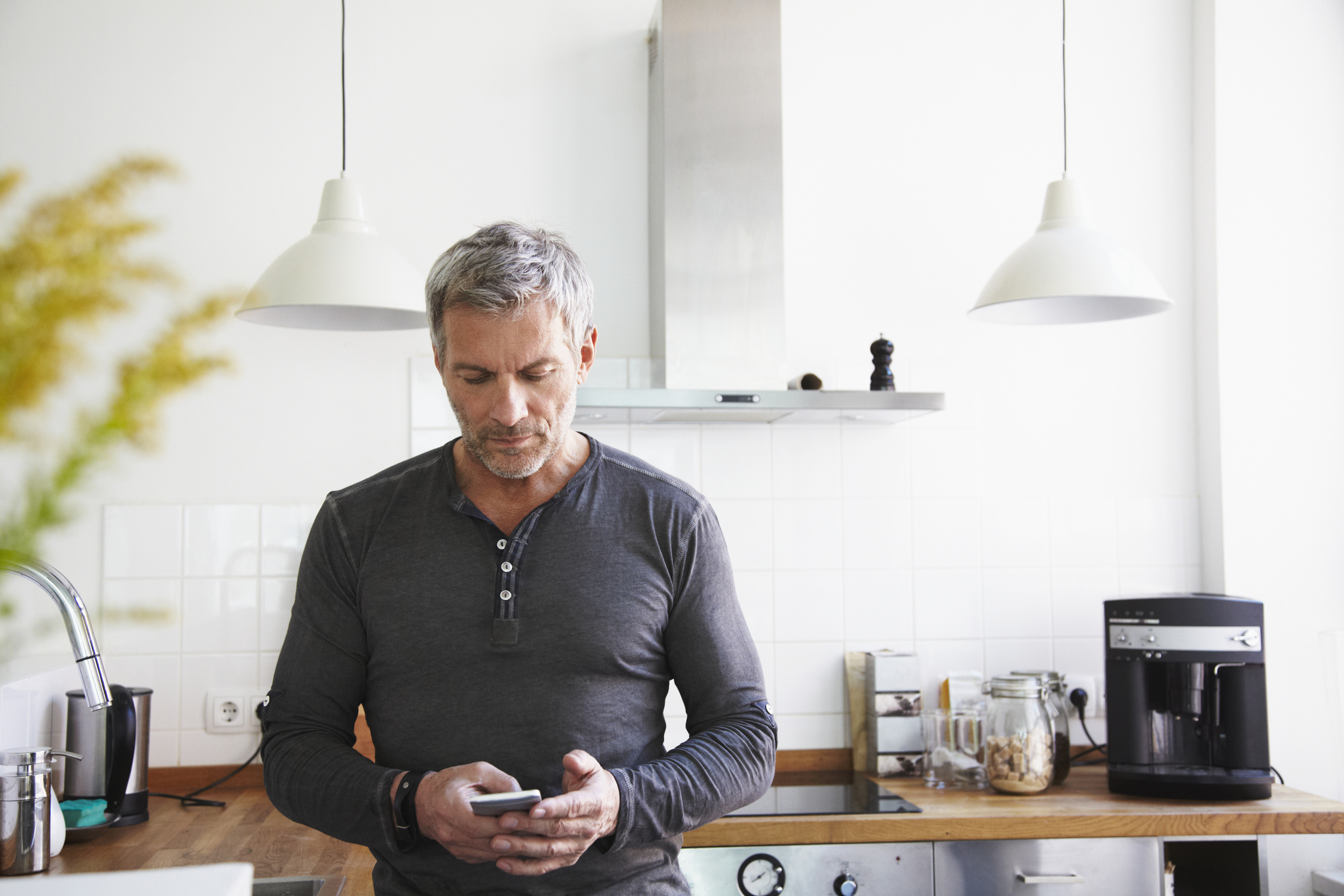
Safari
Pe iPhone și iPad, Safari este browserul implicit. Pentru a nu înregistra un istoric al browserului, puteți rămâne în modul privat în timp ce navigați. Când aveți un istoric de șters, accesați Setări > Safari > Ștergeți istoricul și datele site-ului . Doing elimină istoricul, cookie-urile și alte date. În plus, dacă telefonul este conectat la iCloud, șterge istoricul de pe iCloud, precum și de pe alte dispozitive conectate la acel cont iCloud.
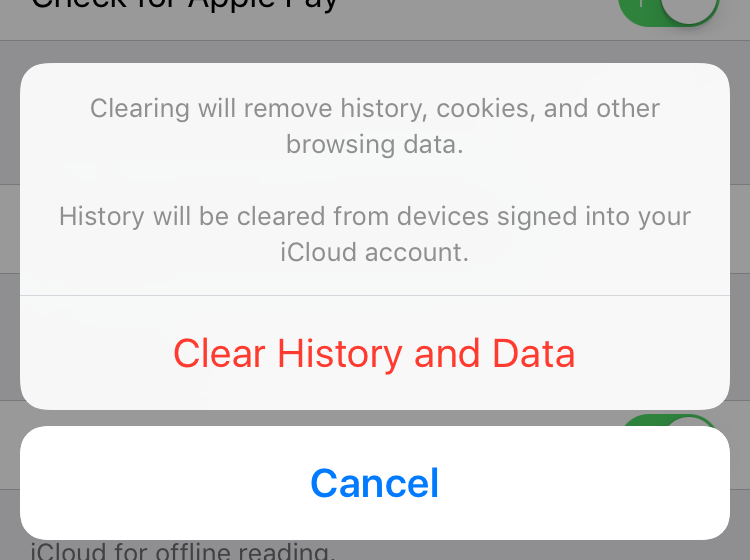
Dacă doriți să ștergeți datele numai pentru anumite site-uri, reveniți la Setări > Safari și derulați în jos la Avansat > Date site-uri . După ce se încarcă (poate dura ceva timp), veți vedea o listă cu fiecare site web pe care l-ați vizitat – și probabil multe pe care nu le-ați vizitat, deoarece înregistrează și site-urile care servesc cookie-uri terță parte. Atingeți Editare > [simbol minus] lângă fiecare pentru a șterge sau glisați spre stânga pe fiecare.
Crom
Browserul Google Chrome este standard pentru toate telefoanele Android și poate fi descărcat pe iOS. În oricare dintre ele, accesați meniul cu trei puncte, selectați Istoric și vă uitați la o listă cu toate site-urile pe care le-ați vizitat în timp ce le-ați accesat în mod cognito (spre deosebire de incognito). Aceasta include istoricul tuturor browserelor Chrome conectate la același cont Google, astfel încât istoricul desktopului dvs. apare și aici.
Recomandat de editorii noștri

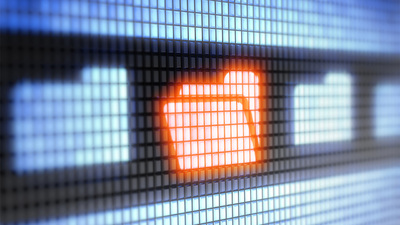
Cu iOS, aveți opțiunea fie să atingeți Editați, fie să ștergeți datele de navigare din partea de jos. Cu acesta din urmă (care este singura opțiune pe telefoanele și tabletele Android), sunteți trimis într-o casetă de dialog (în imagine) care permite eradicarea întregului istoric de navigare, cookie-uri, datele stocate în cache, parolele salvate și datele de completare automată - alegeți ceea ce doriți să ștergeți. Utilizatorii Android beneficiază de capacitatea suplimentară de a limita ștergerea la o oră, o zi, o săptămână, o lună sau legendarul „început de timp”.
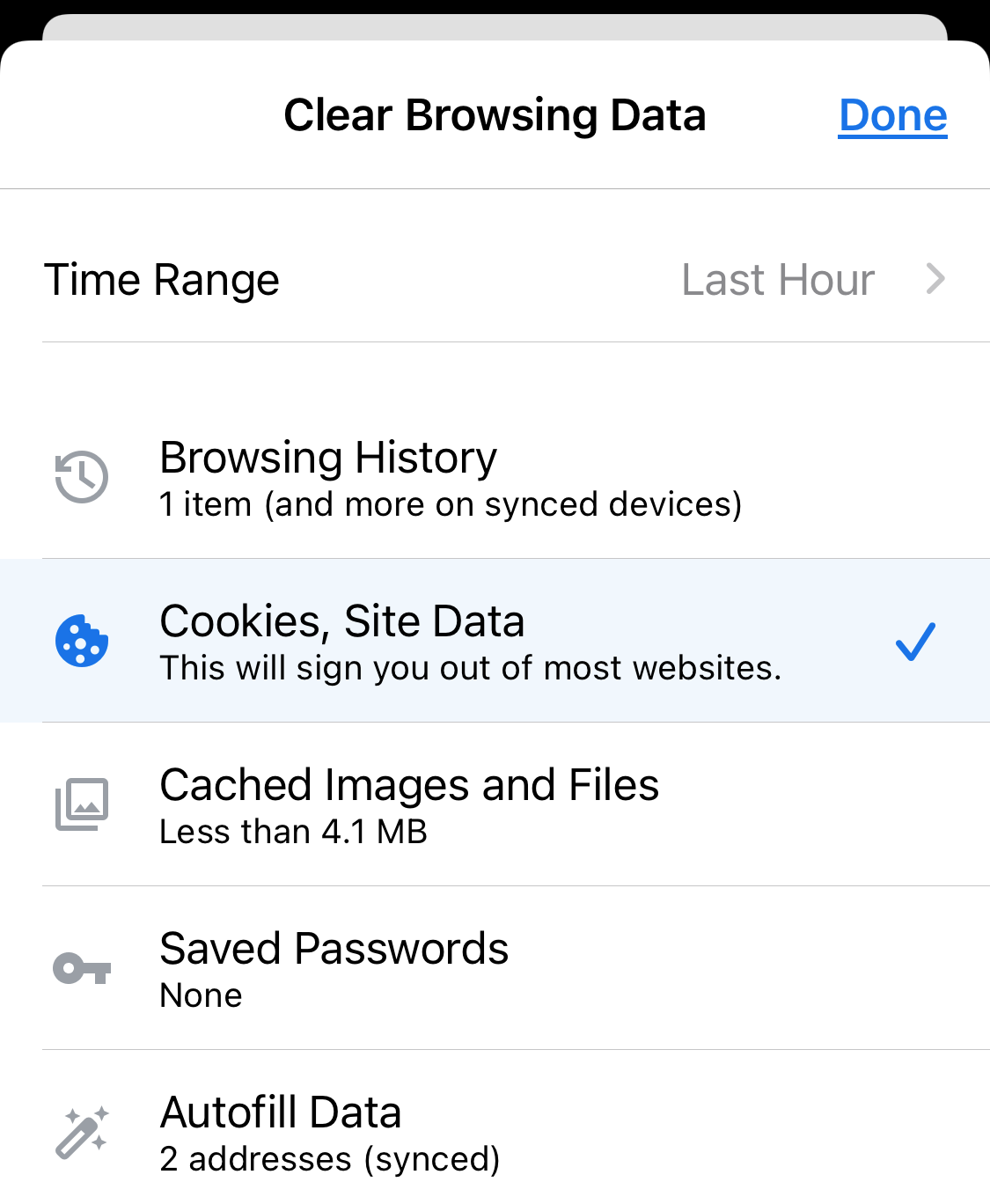
Din nou, verificați mai târziu pagina Activitatea mea pe Google pentru a vedea ce poate fi stocat online.
Pe iOS, există o aplicație Google complet separată pentru căutare (iOS, Android), cu propriul browser integrat. Nu puteți șterge istoricul navigării în acea aplicație Google, deși puteți închide toate filele atingând pictograma File din dreapta jos, glisând o fereastră plutitoare spre dreapta pentru a șterge, apoi selectând ȘTERGE TOT. Istoricul căutărilor respectivei aplicații este stocat în Activitatea mea, desigur.
Firefox
Browserul Firefox este disponibil pentru iOS sau Android, gratuit pe ambele platforme. Modul în care ștergeți istoricul browserului din fiecare este puțin diferit.
Pe iOS, atingeți meniul hamburger din dreapta jos și selectați Setări . Derulați în jos la secțiunea Confidențialitate și selectați Gestionarea datelor . Pe următorul ecran, puteți dezactiva complet colectarea istoricului browserului (sau stocarea în cache a datelor, cookie-uri și date offline ale site-ului web). Faceți clic pe linkul Ștergeți datele private din partea de jos pentru a șterge toate cele de mai sus. Rețineți că în Setări există și o comutare la Închidere filele private, care le închide pe toate când părăsiți browserul.
Pe Android, Firefox folosește meniul cu trei puncte din dreapta sus. Selectați Istoric pentru a vedea lista și faceți clic pe ȘTERGE ISTORIC BROWSER în partea de jos pentru a le anula pe toate. Dacă faceți clic pe meniu și accesați Setări > Confidențialitate și bifați caseta Ștergeți datele private la ieșire , aveți opțiunea de a șterge datele private alese de dvs. ori de câte ori părăsiți aplicația browser.

Operă
Aplicația Opera este pe iOS și Android, desigur, și vine în multe variante, cum ar fi Opera Mini și Opera Touch, în funcție de platformă.
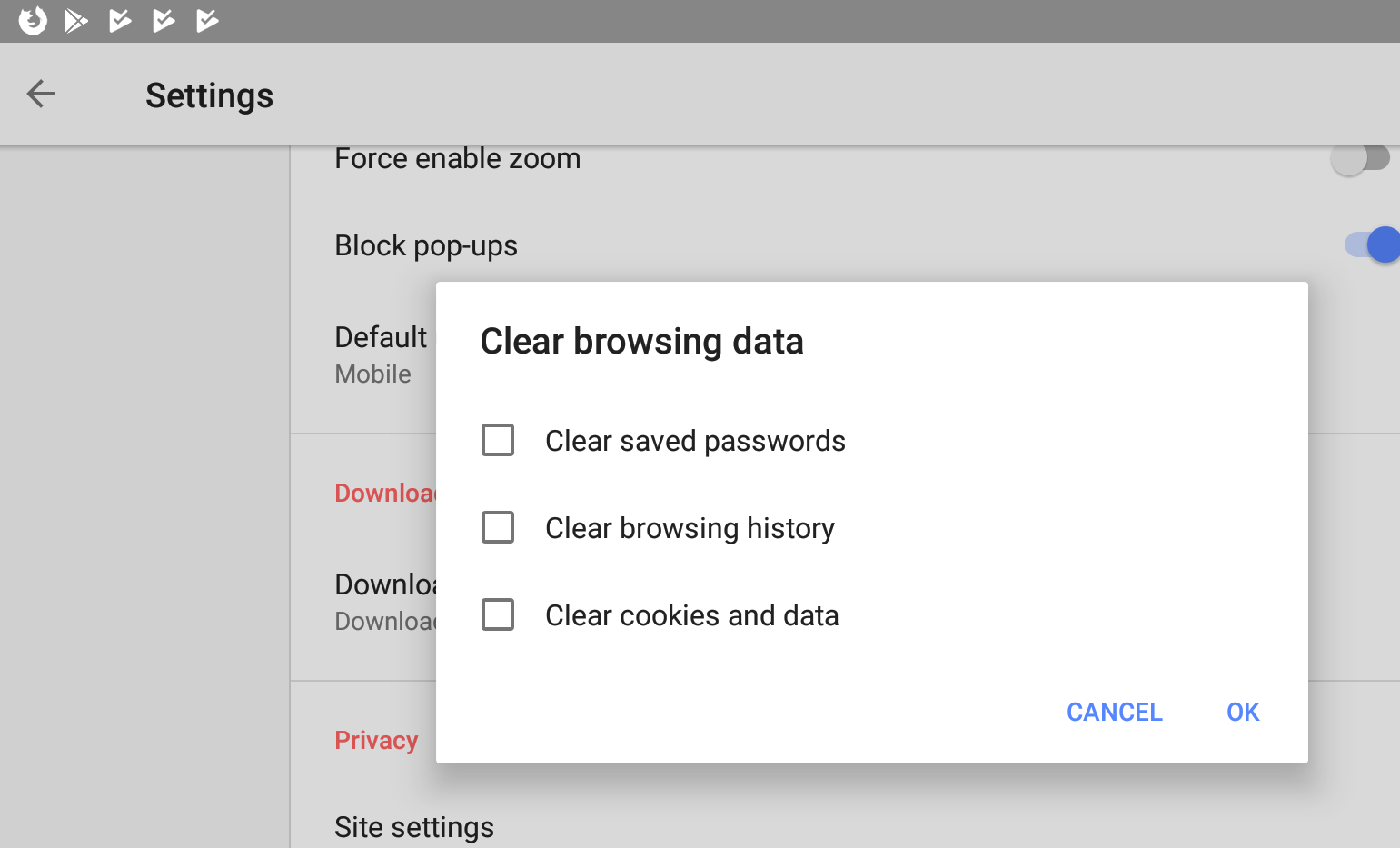
Pentru a șterge istoricul în Opera Mini pe iPhone, faceți clic pe meniul O din jos și selectați Istoric, apoi faceți clic pe pictograma coș de gunoi pentru a-l șterge. Sau, din meniul O, selectați Setări > Ștergeți pentru a găsi opțiuni pentru a șterge parolele salvate, istoricul de navigare sau cookie-urile și datele - sau furtunați-le pe toate simultan. În Opera obișnuită, accesați pagina File și utilizați meniul cu punctele de suspensie (...) pentru a accesa Setări > Ștergeți datele browserului > Istoricul navigării .
Pe Android, în meniul hamburger, selectați istoric și omorâți-l cu pictograma coș de gunoi din bara de instrumente. Sau accesați meniul hamburger pentru a accesa Setări și derulați în jos la secțiunea Confidențialitate și găsiți Ștergeți datele de navigare , care vă permite să distrugeți individual parolele, istoricul sau cookie-urile.
